Cách chèn ký tự đặc biệt trong Word sẽ giúp bạn tạo ra các tài liệu độc đáo và thu hút hơn. Bằng những bước thực hiện đơn giản, bạn có thể thêm nhiều loại ký tự như biểu tượng, dấu mũi tên hoặc ký tự nghệ thuật khác vào văn bản, từ đó tạo ra điểm nhấn và làm cho nội dung thêm hấp dẫn. Cùng tìm hiểu chi tiết các bước thực hiện ngay dưới đây!
Nội Dung Bài Viết
Hướng dẫn nhanh cách chèn ký tự đặc biệt trong Word
Dưới đây là hướng dẫn nhanh cách chèn ký tự đặc biệt trong Word:
- Bước 1: Mở tài liệu Word và đưa con trỏ đến vị trí bạn muốn chèn ký tự.
- Bước 2: Truy cập vào thẻ Insert (Chèn) trên thanh công cụ.
- Bước 3: Tìm nhóm Symbols (Ký tự) và nhấn vào Symbol (Ký tự).
- Bước 4: Nhấp vào More Symbols (Ký tự khác) để mở thư viện ký tự.
- Bước 5: Chọn ký tự mà bạn mong muốn và nhấn Insert (Chèn) để thêm vào tài liệu.
Ký tự đặc biệt trong Word là gì và khi nào cần dùng?
Ký tự đặc biệt trong Word là những ký hiệu, biểu tượng hoặc hình ảnh không có trên bàn phím thông thường. Chúng được dùng để bổ sung cho nội dung văn bản, tạo nên các hiệu ứng độc đáo hoặc hình ảnh minh họa cho những khái niệm phức tạp mà chữ và số không thể truyền tải đầy đủ.
Có nhiều lý do mà bạn cần sử dụng ký tự đặc biệt trong tài liệu Word của mình:
- Nâng cao tính thẩm mỹ: Ký tự đặc biệt giúp cho văn bản trở nên sinh động và thu hút hơn. Ví dụ, bạn có thể chèn biểu tượng cảm xúc để thể hiện cảm xúc hoặc trang trí tài liệu bằng các hình dạng thú vị.
- Biểu diễn khái niệm phức tạp: Trong các lĩnh vực như toán, hóa học hay vật lý, ký tự đặc biệt thường được sử dụng để biểu diễn công thức hoặc biểu đồ phức tạp.
- Tạo danh sách độc đáo: Thay vì sử dụng các ký hiệu số hay dấu chấm thông thường, bạn có thể sử dụng ký tự đặc biệt để tạo nên danh sách đánh dấu sáng tạo hơn.
- Thiết kế biểu đồ đơn giản: Bạn có thể sử dụng các ký tự hình học như hình tròn, hình vuông để minh họa hiệu quả cho các ý tưởng cần truyền đạt.

Sử dụng những ký tự đặc biệt này giúp tài liệu của bạn trở nên rõ ràng và chuyên nghiệp hơn, từ đó truyền tải thông tin một cách sống động và chính xác.
Các ký tự đặc biệt trong Word
Dưới đây là một số ký tự đặc biệt phổ biến mà bạn có thể sử dụng trong Word:
- Ký tự toán học: Các ký hiệu như dấu căn, dấu tích phân, các chữ cái Hy Lạp (π, σ, Δ,…) thường dùng trong các công thức toán học.
- Ký hiệu đặc biệt: Bao gồm các biểu tượng tiền tệ, dấu bản quyền, thương hiệu, các loại dấu ngoặc,…
- Biểu tượng: Như các biểu tượng cảm xúc, hình dạng (hình tròn, mũi tên) và các biểu tượng âm nhạc,…
- Ký tự chữ cái đặc biệt: Những chữ cái với các cách viết khác nhau như in đậm, in nghiêng, hoặc chữ cái của các ngôn ngữ khác.
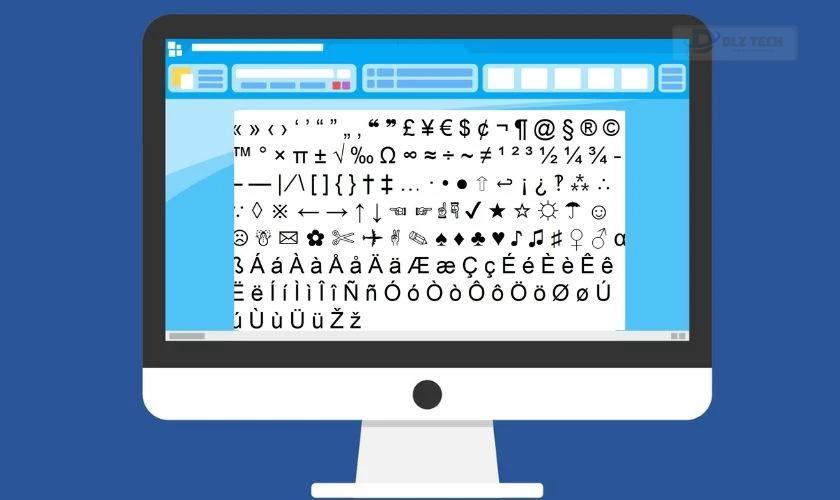
Những ký tự đặc biệt này không chỉ làm phong phú thêm cho tài liệu của bạn mà còn chính xác hơn trong việc truyền đạt thông tin.
Cách chèn ký tự đặc biệt trong Word: Hướng dẫn chi tiết
Dưới đây là hai phương pháp hiệu quả để chèn ký tự đặc biệt trong Word:
Chèn ký tự đặc biệt trong Word bằng Symbol
Để chèn ký tự đặc biệt bằng Symbol, hãy thực hiện các bước sau:
Bước 1: Mở tài liệu Word của bạn, sau đó di chuyển con trỏ tới vị trí bạn muốn chèn ký tự đặc biệt.
Bước 2: Trên thanh công cụ, nhấp vào thẻ Insert để truy cập các tùy chọn chèn nội dung.
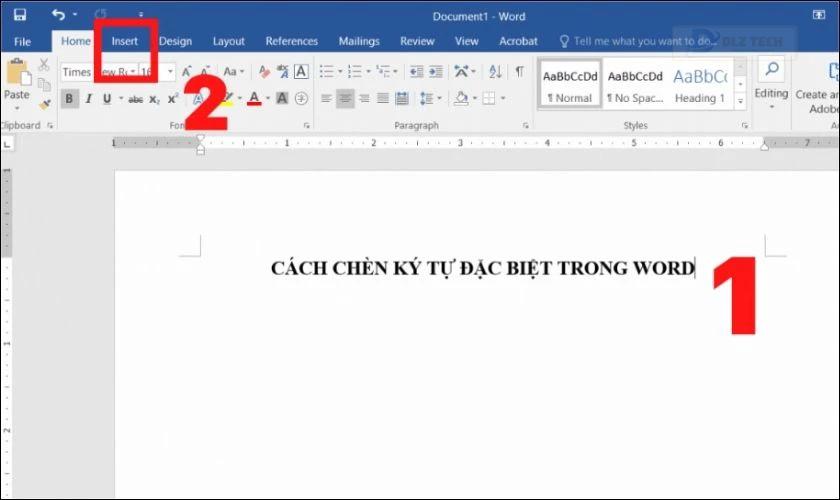
Bước 3: Trong thẻ Insert, tìm và nhấp vào mục Symbol để mở hộp thoại.
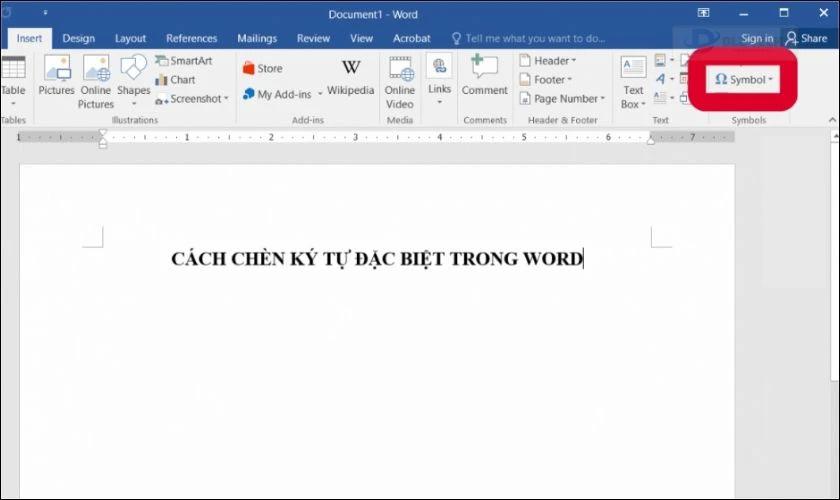
Bước 4: Trong hộp thoại Symbols, bạn sẽ thấy các ký tự được phân loại theo kiểu font chữ khác nhau. Hãy chọn một font chữ nhất định để xem những ký tự đặc biệt tương ứng, rồi click vào nút Insert.
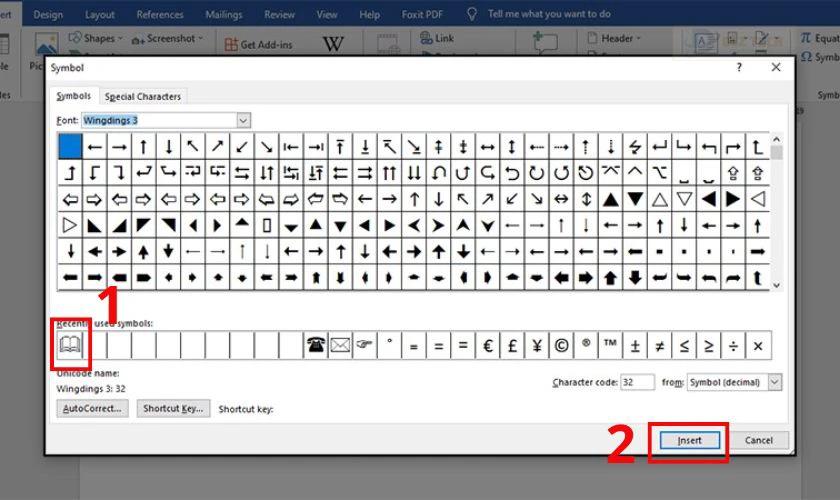
Bước 6: Nếu bạn muốn thêm nhiều ký tự khác, hãy lặp lại các bước trên. Khi hoàn tất, hãy nhấn Close để đóng hộp thoại Symbols.
Với những bước đơn giản này, bạn đã có thể làm cho tài liệu của mình trở nên đặc sắc và chuyên nghiệp hơn. Hãy thử áp dụng ngay hôm nay!
Chèn ký tự đặc biệt trong Word bằng phím tắt
Một số ký tự đặc biệt có phím tắt riêng, giúp bạn nhanh chóng chèn mà không cần mở hộp thoại Symbol.
Dưới đây là một số phím tắt thông dụng:
- Dấu gạch ngang dài: Alt + Ctrl + Num –
- Dấu gạch ngang ngắn: Ctrl + Num –
- Dấu gạch dưới: Ctrl + _
- Dấu mũ: Ctrl + ^
- Dấu ngoặc nhọn: Alt + 123 (mở ngoặc), Alt + 125 (đóng ngoặc)
Ngoài ra, hãy tham khảo một số ký tự đặc biệt cùng mã Alt tương ứng:
- ° (Ký hiệu độ): Alt + 0176
- © (Biểu tượng bản quyền): Alt + 0169
- ™ (Biểu tượng thương hiệu): Alt + 0153
- √ (Ký hiệu căn bậc hai): Alt + 251
- π (Số pi): Alt + 227
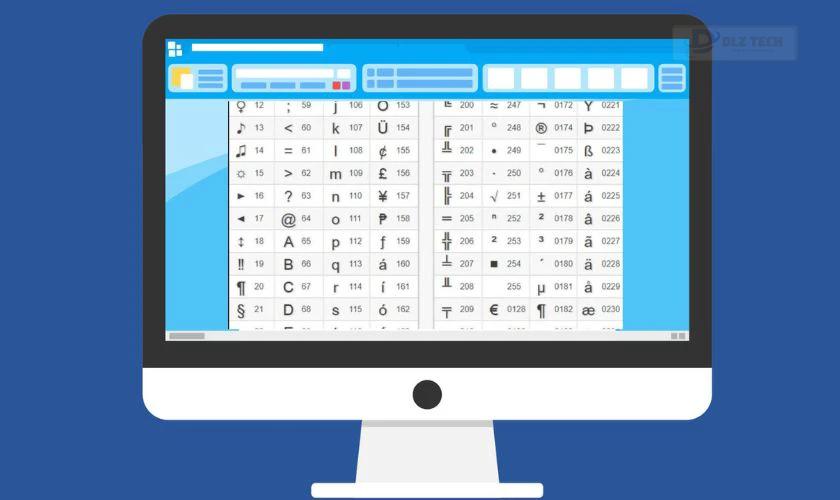
Với những phím tắt này, việc chèn các ký tự đặc biệt sẽ nhanh chóng và dễ dàng hơn rất nhiều!
Các loại ký tự đặc biệt trong Word
Hãy tìm hiểu chi tiết về một số font chữ nổi bật có chứa ký tự đặc biệt trong Word:
Font Wingdings (Wingdings, Wingdings 2, Wingdings 3)
Mặc dù thuộc cùng một dòng font, nhưng Wingdings và các biến thể của nó có sự khác biệt đáng kể về bộ sưu tập ký tự:
- Wingdings: Đây là phiên bản gốc, chứa nhiều hình dạng cơ bản như hình tròn, mũi tên, và các biểu tượng liên quan đến công nghệ như máy tính, ổ đĩa, và thư mục.
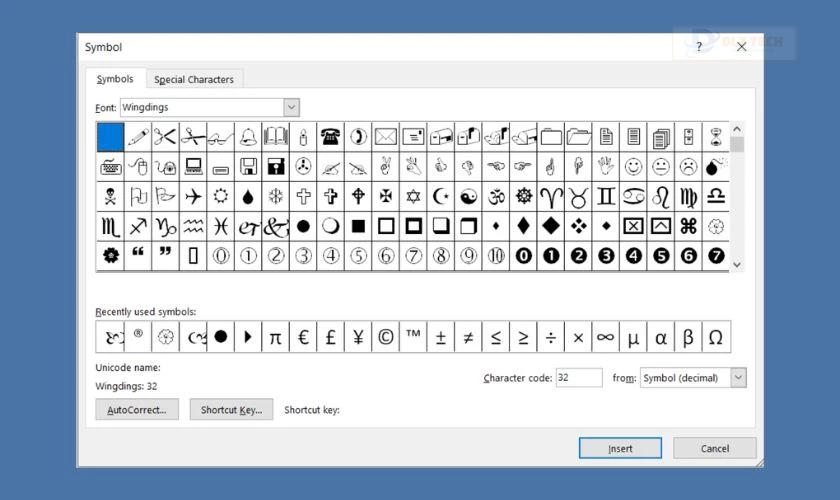
- Wingdings 2: Mở rộng thêm nhiều biểu tượng về con người, động vật, thời tiết và nhiều hình ảnh trừu tượng khác.
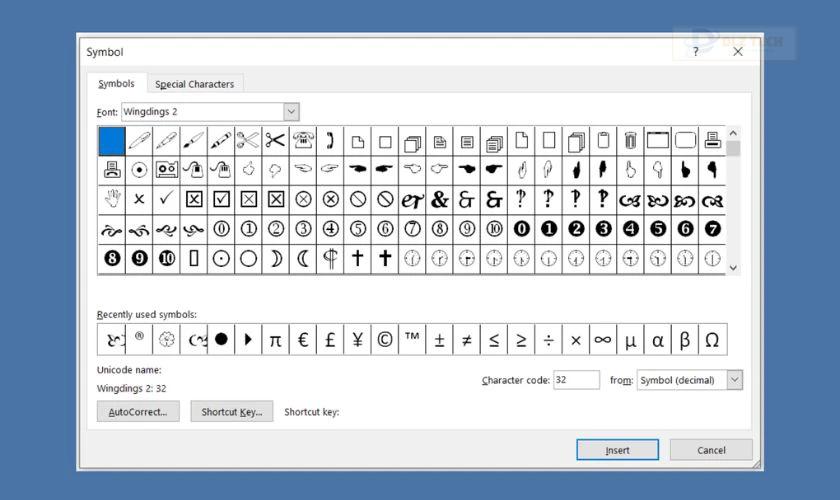
- Wingdings 3: Tiếp tục bổ sung thêm nhiều ký tự mới, bao gồm các biểu tượng về âm nhạc, thể thao, và nhiều ký hiệu quốc tế khác.
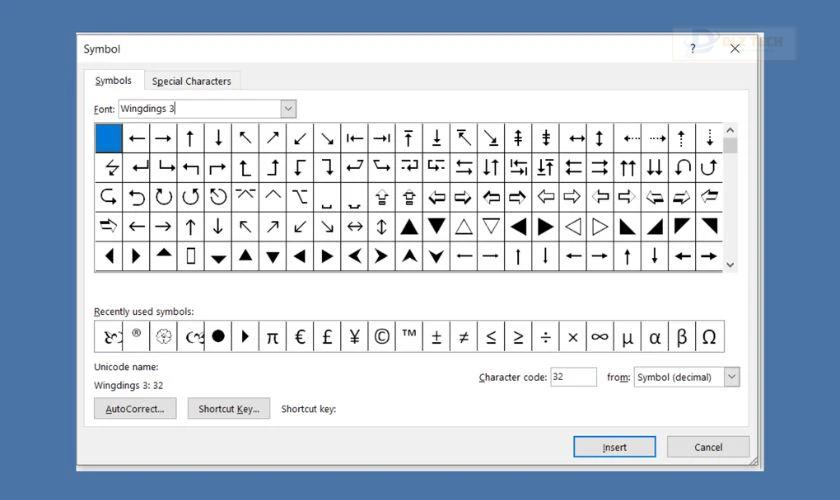
Font Wingdings cực kỳ hữu ích trong việc tạo ra các tài liệu sáng tạo, biểu mẫu mà không cần tìm kiếm ký hiệu trên internet!
Font MS Gothic
MS Gothic là một trong những font chữ mang tính tiêu biểu của Nhật Bản, được tối ưu cho hiển thị ký tự Kanji, Hiragana và Katakana một cách rõ nét và hấp dẫn.
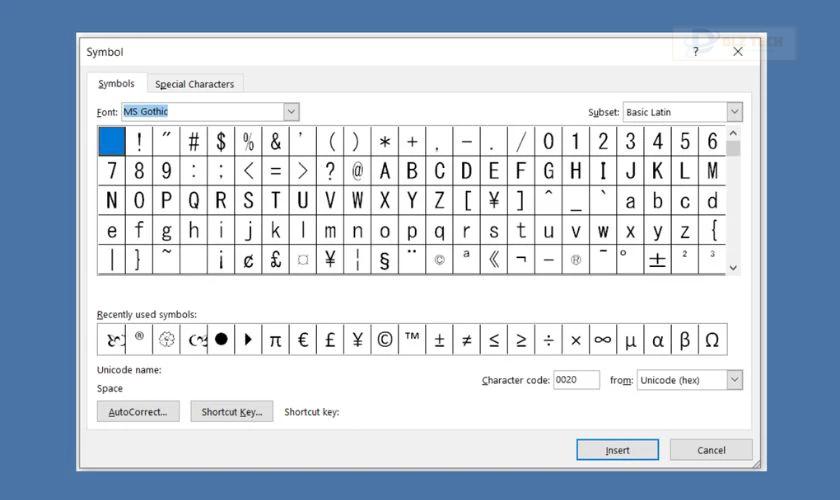
Font này rất phổ biến trong các tài liệu, ứng dụng và giao diện người dùng Nhật, và được yêu thích bởi thiết kế đơn giản, hiện đại, dễ đọc.
Font Webdings
Font Webdings là một trong những font chữ đáng chú ý, cho phép bạn thêm nhiều biểu tượng và hình ảnh vào văn bản của mình, mang đến sự sinh động và thú vị.
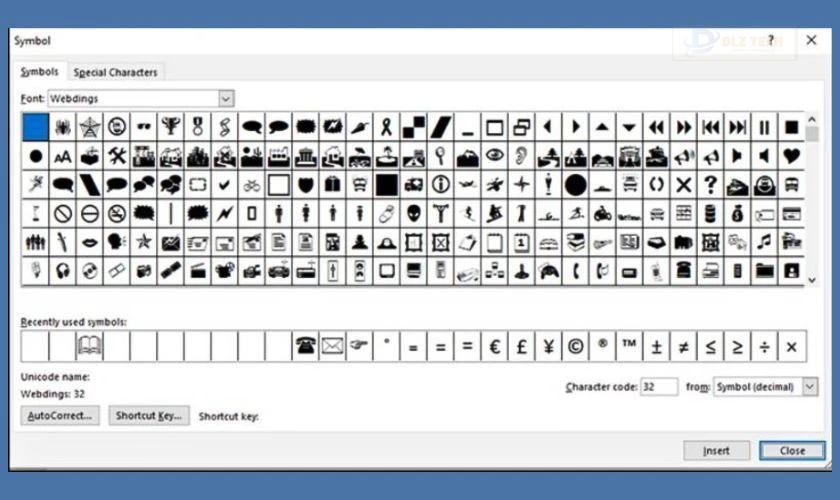
Font Webdings rất hữu ích cho việc tạo ra các tài liệu sáng tạo và trực quan, giúp thu hút sự chú ý của người đọc.
Font Segoe MDL 2 Assets
Segoe MDL 2 Assets nổi bật trong môi trường văn phòng và thiết kế, cung cấp hàng loạt biểu tượng về giao diện và biểu đồ. Font chữ này cực kỳ đa dụng cho các nhà thiết kế.
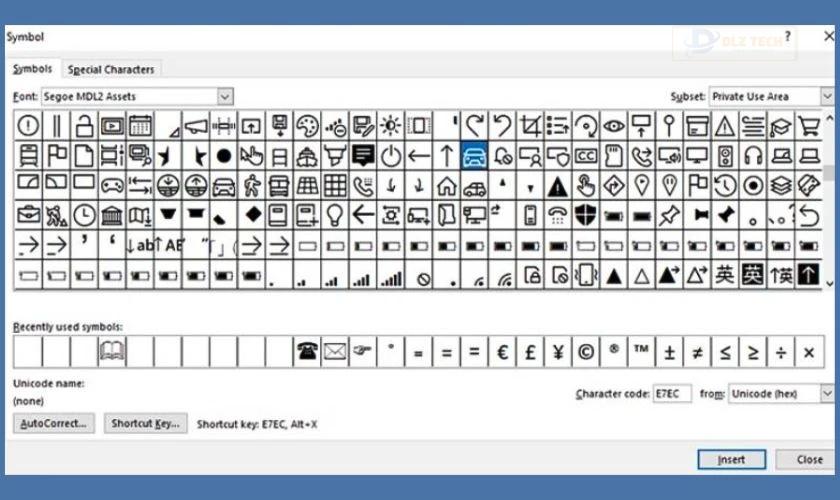
Segoe MDL2 Assets là sự lựa chọn tuyệt vời cho việc xây dựng các ứng dụng và giao diện người dùng, mang lại nhiều khả năng tùy chỉnh và sáng tạo.
Font Segoe UI Historic
Segoe UI Historic giúp người dùng trải nghiệm và khám phá vẻ đẹp của các ngôn ngữ cổ điển. Font chữ này hỗ trợ đa dạng ngôn ngữ và các hệ thống viết cổ từ nhiều nền văn minh.
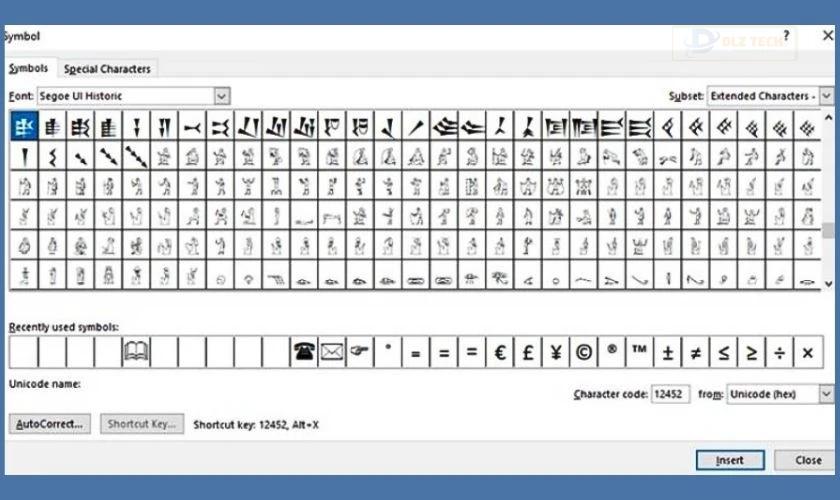
Font Segoe UI Historic là công cụ cần thiết cho những ai làm việc với tài liệu đa ngôn ngữ hoặc cần thể hiện các ký tự và biểu tượng lịch sử trong ứng dụng.
Font Segoe UI Emoji
Font Segoe UI Emoji cung cấp cho người dùng một kho tàng phong phú các biểu tượng cảm xúc (emoji) thú vị, giúp truyền tải ý tưởng và cảm xúc một cách sống động hơn trong văn bản, email hay tin nhắn.
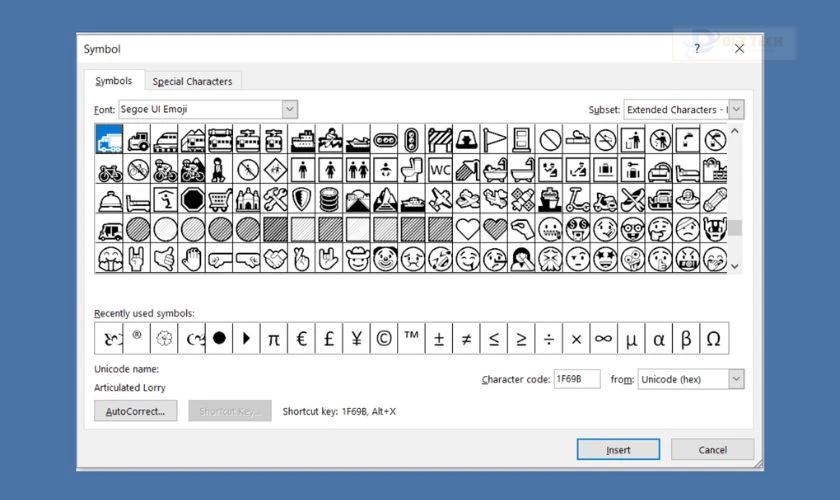
Các font chữ đặc biệt trong Word là công cụ hữu ích, giúp bạn sáng tạo và làm cho tài liệu thêm phần chuyên nghiệp. Việc nắm vững các loại font chữ và cách sử dụng sẽ mở ra nhiều khả năng mới cho bạn trong việc trình bày văn bản.
Kết luận
Tóm lại, cách chèn ký tự đặc biệt trong Word là một quy trình đơn giản, giúp biến các tài liệu của bạn trở nên thu hút và chuyên nghiệp hơn. Bạn có thể chọn cách sử dụng bảng ký tự có sẵn hoặc phím tắt để thao tác nhanh chóng và hiệu quả. Hãy áp dụng những phương pháp này để nâng cao hiệu suất công việc và chất lượng tài liệu của bạn nhé!
Tác Giả Minh Tuấn
Minh Tuấn là một chuyên gia dày dặn kinh nghiệm trong lĩnh vực công nghệ thông tin và bảo trì thiết bị điện tử. Với hơn 10 năm làm việc trong ngành, anh luôn nỗ lực mang đến những bài viết dễ hiểu và thực tế, giúp người đọc nâng cao khả năng sử dụng và bảo dưỡng thiết bị công nghệ của mình. Minh Tuấn nổi bật với phong cách viết mạch lạc, dễ tiếp cận và luôn cập nhật những xu hướng mới nhất trong thế giới công nghệ.
Thông tin liên hệ
Dlz Tech
Facebook : https://www.facebook.com/dlztech247/
Hotline : 0767089285
Website : https://dlztech.com
Email : dlztech247@gmail.com
Địa chỉ : Kỹ thuật Hỗ Trợ 24 Quận/Huyện Tại TPHCM.
Bài viết liên quan

Trưởng Phòng Marketing - Nguyễn Thị Kim Ngân
Nguyễn Thị Kim Ngân là Trưởng Phòng Marketing với hơn 10 năm kinh nghiệm, chuyên sâu trong việc kết hợp công nghệ với chiến lược marketing. Cô đã thành công trong việc xây dựng các chiến lược marketing giúp các thương hiệu lớn tăng trưởng mạnh mẽ và phát triển bền vững trong kỷ nguyên số. Với kiến thức vững vàng về digital marketing và công nghệ, Nguyễn Thị Kim Ngân là chuyên gia uy tín trong việc duyệt và phát triển nội dung công nghệ, giúp đội ngũ marketing luôn sáng tạo và đi đầu trong các chiến lược truyền thông hiệu quả.



